Aggiungere un Link nell'applicazione a un'altra applicazione
Permessi Richiesti
Questa sezione richiede il permesso Application Designer dal tuo amministratore di Dominio.
Consulta Quali sono i compiti di Design? per saperne di più riguardo ai permessi per lavorare con il Design Mode e altri strumenti.
Summary
In qualunque applicazione, puoi aggiungere link ad altre applicazioni che puoi aprire nella stessa tab o in un'altra tab. Utile se hai due o più applicazioni nello stesso flusso di lavoro e gli utenti devono passare dall'una all'altra.
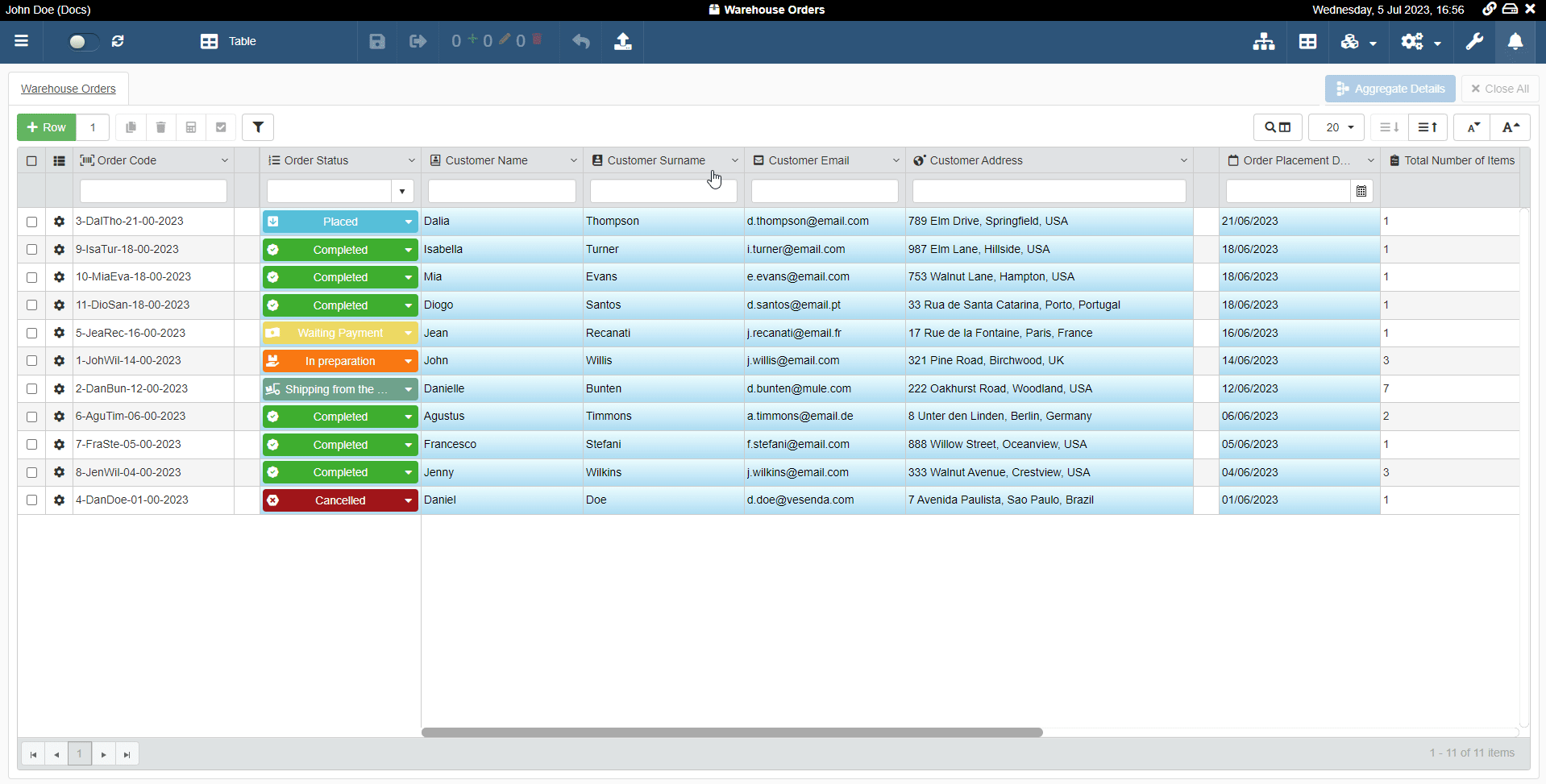
Gli utenti devono solo cliccare sul pulsante del menù a tendina Related Apps () e scegliere l'app a cui passare.
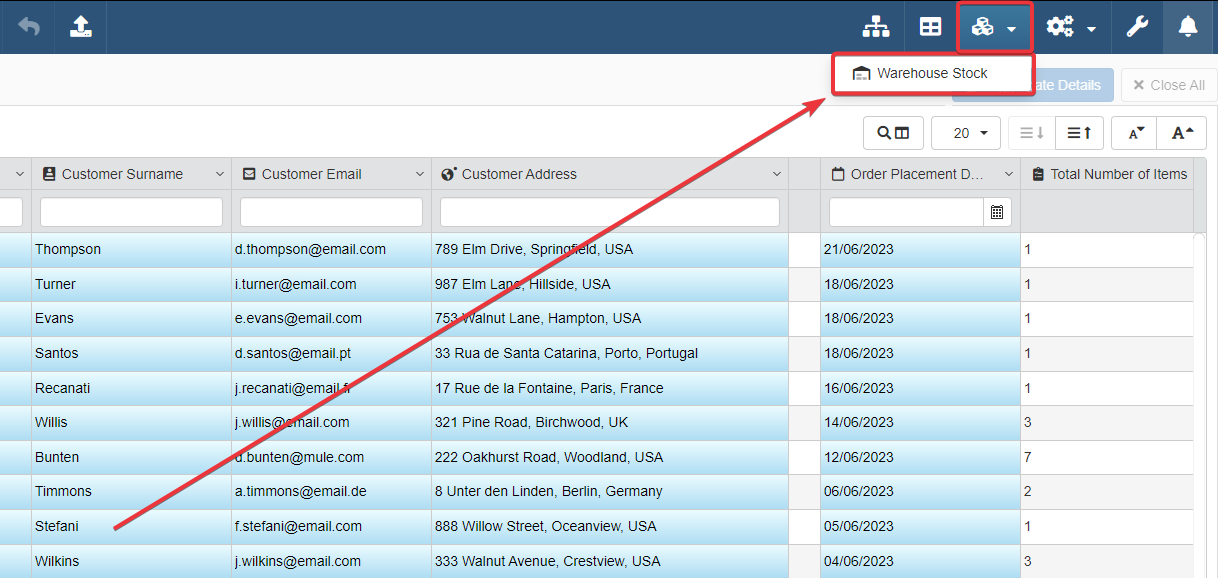
Impara come configurare il pannello Related Apps per creare link ad altre applicazioni in Design Mode.
Aggiungere un link ad un'altra applicazione¶
Impara come aggiungere link ad altre applicazioni dentro l'applicazione corrente.
Example
L'applicazione Warehouse Orders gestisce gli ordini da un magazzino.
L'applicazione Warehouse Stock gestisce lo stock magazzino: i.e. la lista di prodotti e le loro quantità.
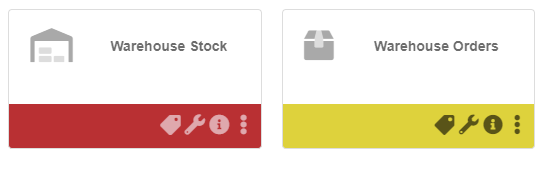
Utilizzando Warehouse Orders, gli utenti potrebbero aver bisogno di controllare articoli in Warehouse Stock. Avere un link per passare da Warehouse Orders a Warehouse Stock mentre si lavora velocizzerebbe il flusso di lavoro degli ordini.
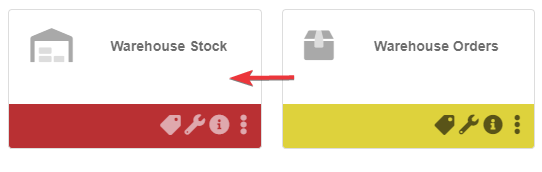
Hai bisogno di un link in Related Apps.
Segui i passaggi sotto per aggiungere un link ad altre applicazioni e mostrare il pulsante per il menù a tendina Related Apps nell'applicazione.
-
In Design Mode, cliccare sul pulsante Apps nell'angolo in alto a destra.
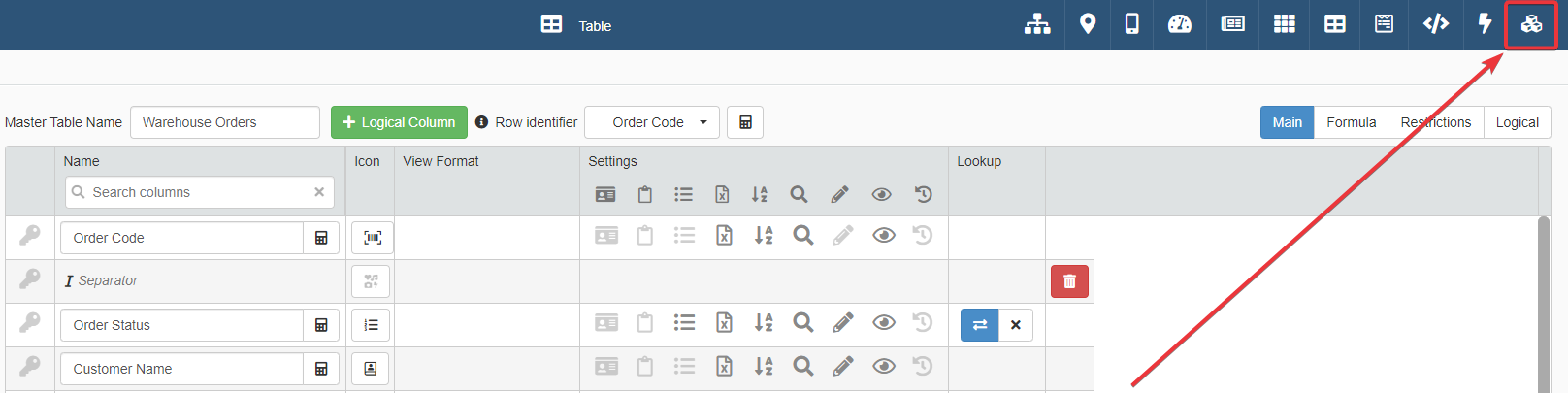
-
Avrai accesso al pannello Related Apps. Clicca sull'interruttore Enable Module per abilitare il pulsante per il menù a tendina Related Apps () nell'applicazione.
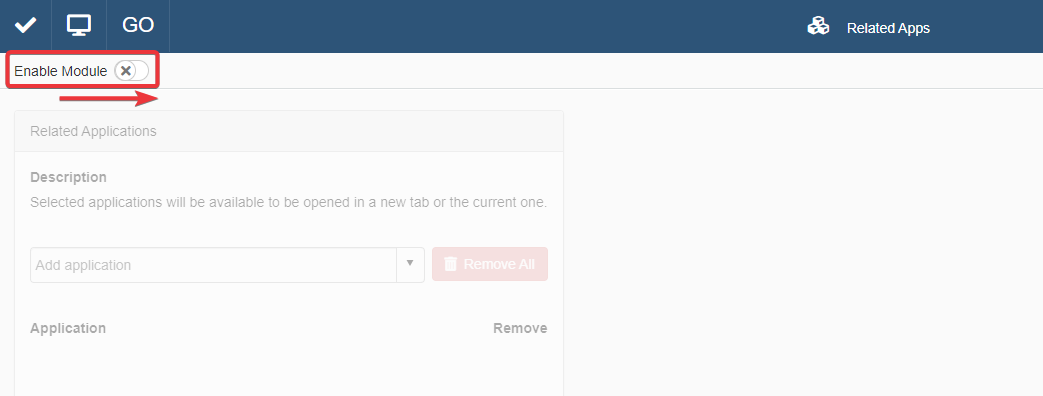
-
Dal menù a tendina, scegli un'applicazione da aggiungere come link al menù a tendina Related Apps.
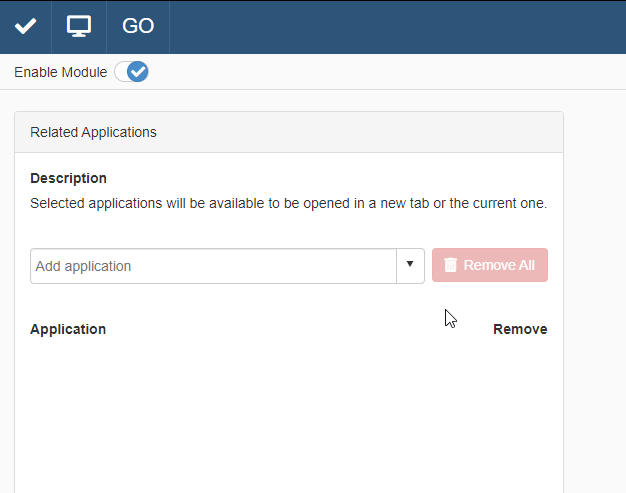
-
Cliccare sul pulsante Save () nell'angolo in alto a sinistra del Design Mode. L'azione salva la configurazione di Related Apps.
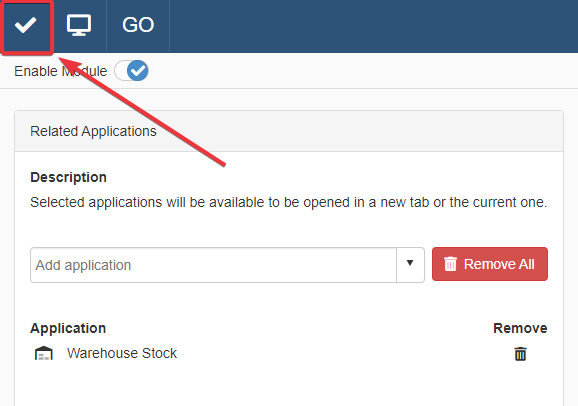
Success
Hai abilitato il menù a tendina Related Apps e aggiunto un link a un'altra applicazione.
Rimuovere un Link a un'applicazione¶
Impara come rimuovere uno o più link di applicazioni relative dall'applicazione corrente.
Rimuovere un singolo link¶
Nel pannello Related Apps in Design Mode, cliccare sull'icona accanto al link da rimuovere.
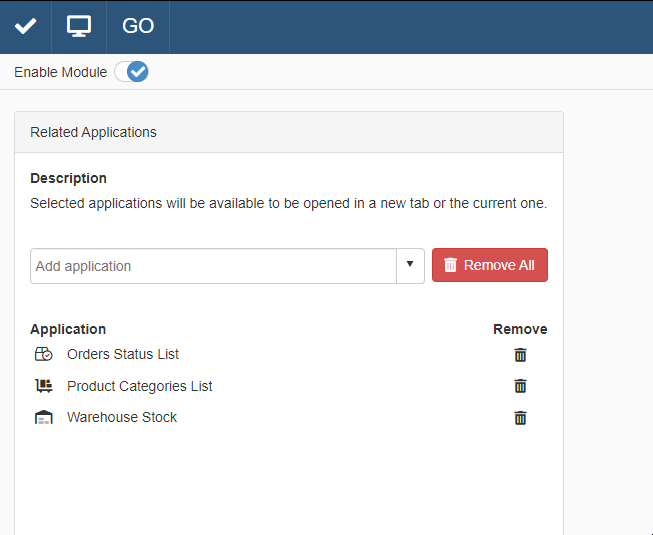
Cliccare sul pulsante Save () nell'angolo in alto a sinistra del Design Mode per salvare il cambiamento.
Success
Hai rimosso un singolo link dal menù a tendina Related Apps.
Rimuovere tutti i Link¶
Nel pannello Related Apps in Design Mode, cliccare sul pulsante Remove All accanto al menù a tendina. L'azione rimuove tutti i link configurati in precedenza.
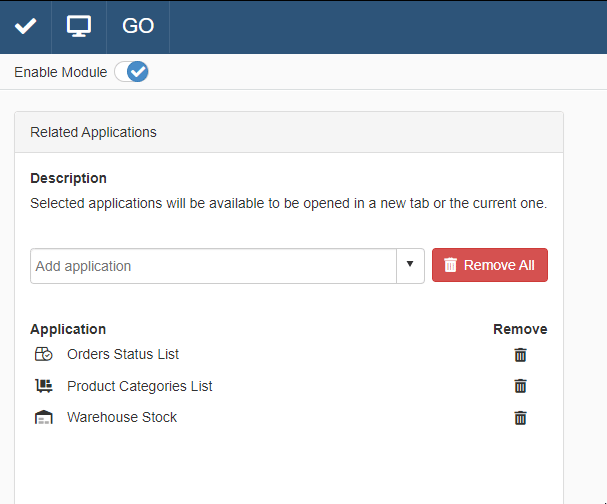
Cliccare sul pulsante Save () nell'angolo in alto a sinistra del Design Mode per salvare il cambiamento.
Success
Hai rimosso tutti link dal menù a tendina Related Apps.